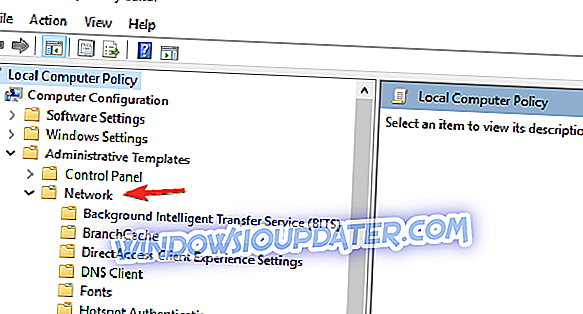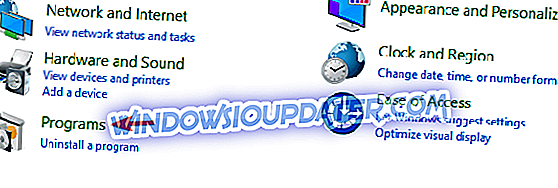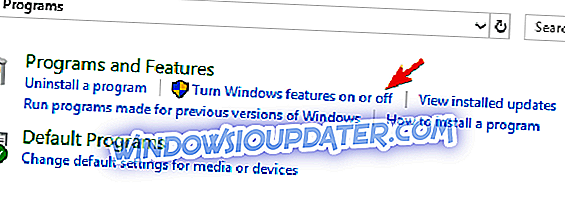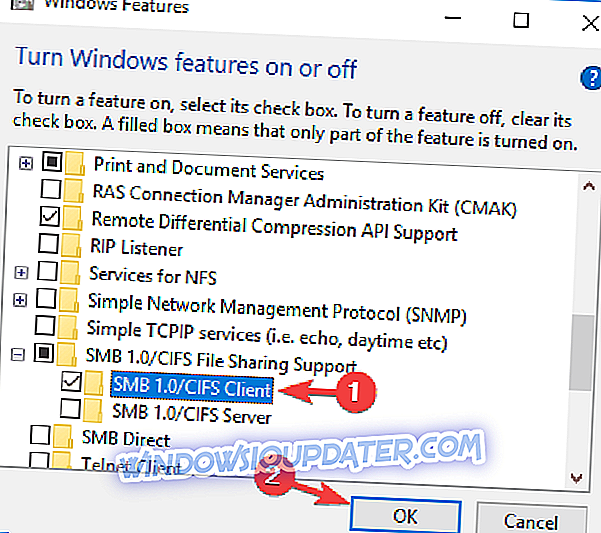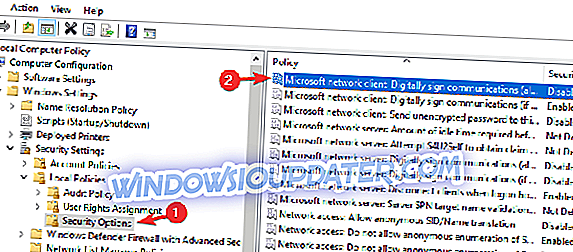Samba เป็นโปรโตคอลเครือข่ายเลเยอร์แอปพลิเคชันโดยมีวัตถุประสงค์หลักเพื่อให้การเข้าถึงไฟล์ร่วมกันอย่างไรก็ตามผู้ใช้หลายคนรายงานว่า ไม่สามารถเข้าถึง ข้อความ แชร์ของแซมบ้า ขณะใช้งานได้ นี่อาจเป็นปัญหาใหญ่ดังนั้นวันนี้เราจะแสดงวิธีแก้ไขให้คุณ
Samba ทำงานบนระบบที่ใช้ Unix เป็นส่วนใหญ่เช่น Linux OS เป็นต้น แซมบ้ายังใช้ชื่อจาก Server Message Block หรือ SMB ส่วนใหญ่คุณจะใช้ SMB เพื่อเชื่อมต่อกับอุปกรณ์ที่ไม่ได้ใช้ Windows
เริ่มต้นจากการสร้าง 1709, Samba มีเวลาทำงานได้ดีเนื่องจาก Windows ปิดใช้งานการเข้าถึงที่ไม่ได้รับอนุญาตเพื่อแชร์ที่ใช้ SMB2 โดยเปิดใช้งานการเข้าถึงแบบผู้เยี่ยมชม อย่างไรก็ตามมีวิธีการแก้ไขปัญหานี้
ฉันจะแก้ไข Windows ไม่สามารถเข้าถึงข้อความแบ่งปันของ Samba ได้อย่างไร
- เปลี่ยนการตั้งค่านโยบายกลุ่ม
- เปิดใช้งาน SMB 1.0
- ปิดใช้งานนโยบายการสื่อสารที่เซ็นชื่อแบบดิจิทัล
1. เปลี่ยนการตั้งค่านโยบายกลุ่ม
- เปิด ตัวแก้ไขนโยบายกลุ่ม
- เลือกการ กำหนดค่าคอมพิวเตอร์ และคลิกที่ แม่แบบการดูแลระบบ
- เลือก เครือข่าย และเลือกชื่อของ เวิร์กสเตชัน ของคุณ
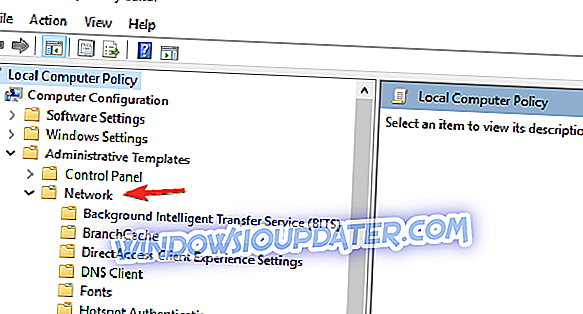
- แก้ไข เปิดใช้งานการเข้าสู่ระบบที่ไม่ปลอดภัยของแขก เป็น Enabled
- ใช้การเปลี่ยนแปลงและรีสตาร์ทเครื่องของคุณ
2. เปิดใช้งาน SMB 1.0
โพรโทคอล SMB1 ถูกปิดใช้งานตั้งแต่อัปเดตล่าสุดเป็น Windows 10 แต่ไม่เคยถูกลบออกอย่างสมบูรณ์ เก็บไว้เพียงเล็กน้อยหมายความว่าคุณสามารถเปิดใช้งานโปรโตคอลนี้ชั่วคราวบนเครื่อง Windows 10 ของคุณ
- เปิด แผงควบคุม และคลิกที่ โปรแกรม
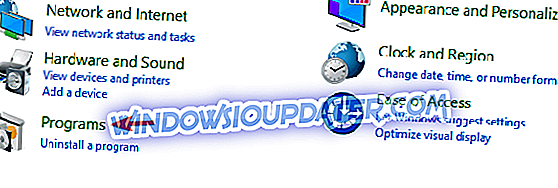
- คลิกที่ เปิดหรือปิดคุณสมบัติ Windows
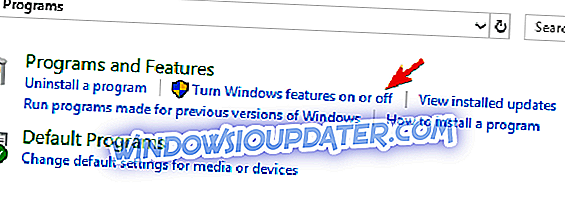
- ขยายตัวเลือก การสนับสนุนการแชร์ไฟล์ SMB 1.0 / CIFS
- ตรวจสอบ ตัวเลือกไคลเอนต์ SMB 1.0 / CIFS
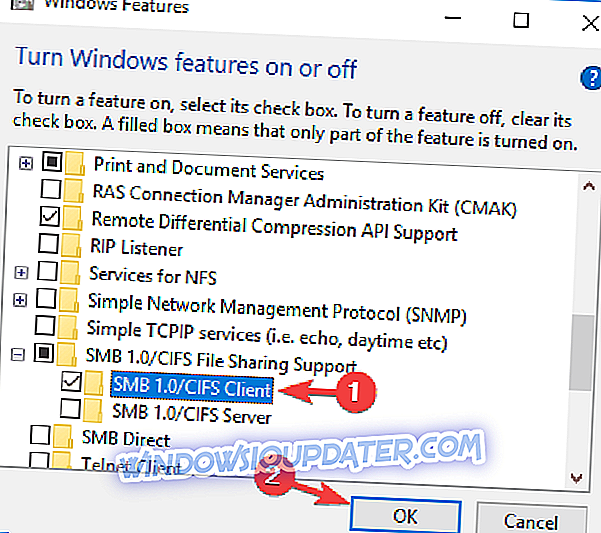
- คลิกที่ปุ่ม ตกลง และคลิกที่ปุ่ม รีสตาร์ท
3. ปิดใช้งานนโยบายการสื่อสารที่เซ็นชื่อแบบดิจิทัล
สมมติว่าคุณอยู่ในสถานการณ์ที่คุณมีเครือข่ายที่มีสองเวิร์กสเตชัน อันหนึ่งกำลังใช้งาน Windows และ Linux ตัวอื่นและคุณกำลังใช้ Samba เพื่อแชร์อุปกรณ์เก็บข้อมูลในตัวเครื่อง แต่บางครั้งแซมบ้าอาจจัดการเจรจาด้านความปลอดภัยของเซสชันกับ Windows ไม่ถูกต้อง หากต้องการแก้ไขให้ทำดังต่อไปนี้:
- คลิก นโยบายคอมพิวเตอร์เฉพาะที่ จากนั้นเลือกการ กำหนดค่าคอมพิวเตอร์
- จากนั้นไปที่การ ตั้งค่า Windows และเลือก การตั้งค่าความปลอดภัย
- เลือก นโยบายท้องถิ่น และคลิกที่ ตัวเลือกความปลอดภัย
- ค้นหานโยบายที่ชื่อ ไคลเอนต์เครือข่ายของ Microsoft: สื่อสารด้วยลายเซ็นดิจิตอล (เสมอ) ควร ปิดใช้งาน เสมอ
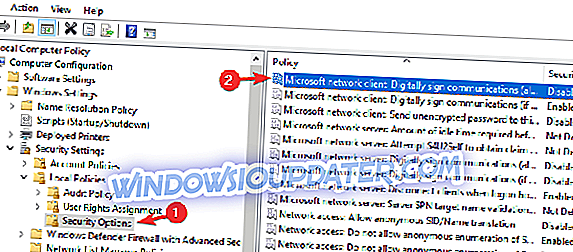
- ใช้การเปลี่ยนแปลงและรีสตาร์ทเครื่องของคุณ
โปรดจำไว้เสมอให้รักษาระดับการรับรองความถูกต้องของ Lan Manger ไว้ เพื่อ ส่ง LM & NTLM - ใช้การรักษาความปลอดภัยเซสชัน NTLMv2 หากมีการเจรจา และหากมีไฟร์วอลล์ที่เกี่ยวข้องให้กำหนดค่าให้ถูกต้อง
ไม่สามารถเข้าถึง ข้อความ แชร์ของ Samba อาจทำให้เกิดปัญหาบางอย่าง แต่เราหวังว่าคุณจะสามารถแก้ไขได้โดยใช้วิธีแก้ไขปัญหาของเรา